Ako napravite stotine fotografija ili snimki zaslona i spremite ih na tvrdi disk računala, prije ili kasnije će se napuniti. Da biste to izbjegli, slike možete spremiti u uslugu u oblaku, premjestiti na vanjski uređaj za pohranu ili jednostavno izbrisati one koje vam više nisu potrebne.
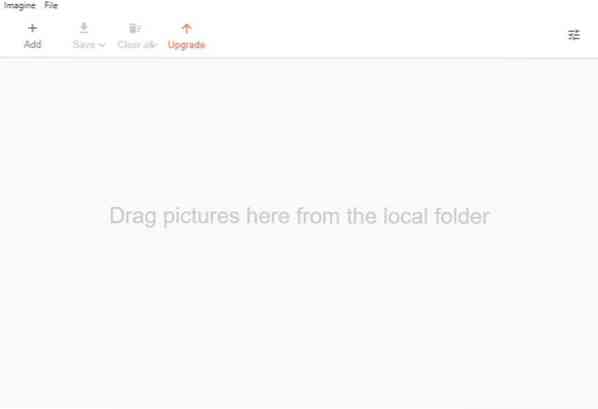
Ponekad ćete možda htjeti zadržati hrpu slika jer su nezamjenjive, ali njihova veličina datoteke može biti stvarno velika, pogotovo ako su u vrlo visokoj razlučivosti. Zamislite da vam može pomoći da vratite malo prostora na disku komprimiranjem slika. Oh, i nemojte ovo miješati s nasljednikom istog imena.
Zamislite, fotokompresor ima čisti GUI. Pritisnite gumb Dodaj ili povucite i ispustite neke slike na sučelje programa, a podržava slike JPG, PNG i JPEG. Iako vam gumb za dodavanje omogućuje istovremeno odabir više fotografija, on ne učitava cijelu mapu. No povlačenjem i ispuštanjem mape dodaje se sadržaj, pa ćete ga možda htjeti koristiti za skupnu obradu slika.
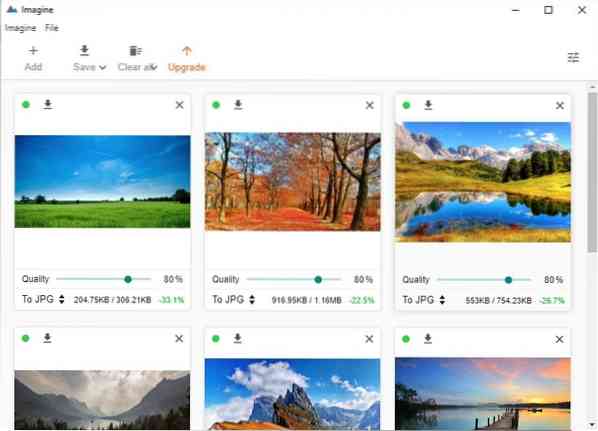
Imagine prikazuje minijaturu svake slike koju dodate. Ako želite ukloniti sliku, upotrijebite gumb X ili gumb Clear All na alatnoj traci ako želite početi ispočetka. Program ne podržava uređivanje slika, već samo komprimiranje slika na nešto nižu kvalitetu kako bi se smanjila veličina datoteke.
Podesite kvalitetu povlačenjem klizača ispod svake slike. To vam omogućuje podešavanje kvalitete za JPG i WebP formate. Što se tiče PNG-a, možete postaviti kvalitetu boje. Broj pored klizača označava odabranu vrijednost. Odaberite format u koji želite pretvoriti sliku klikom na opciju u donjem lijevom kutu.
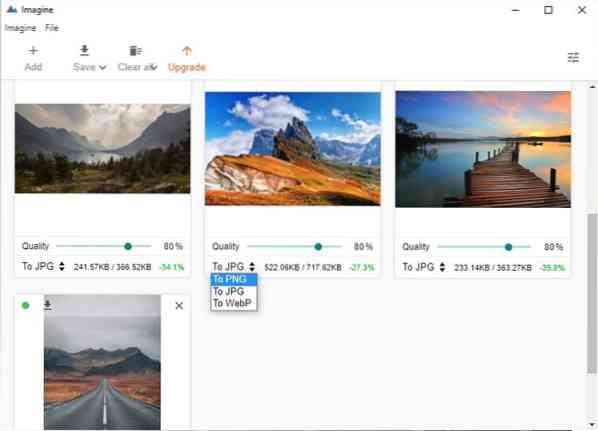
Zamislite da vam pokazuje veličinu datoteke prije i nakon kompresije, kao i postotak koji predstavlja smanjenje veličine. Kliknite zelenu točku pored slike i program je učita u svoj ugrađeni preglednik fotografija. To vam daje veći pregled slike, ima neke kontrole zumiranja, klizač u boji / kvaliteti. Gumbi prije i poslije korisni su da biste dobili ideju kako će slika izgledati kada se kompresija izvrši. Možete promijeniti boju pozadine pregledača, to ne utječe na sliku.
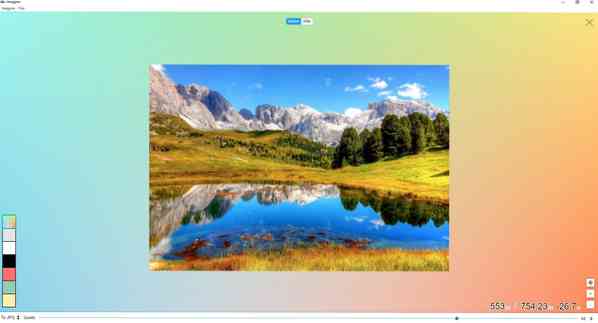
Postoji nekoliko načina za spremanje komprimiranih slika. Upotrijebite gumb sa strelicom iznad slike za pojedinačno spremanje sadržaja. Ili, za praktičniji pristup, kliknite gumb Spremi na alatnoj traci. Možete sačuvati sliku kao novu datoteku ili izravno prepisati stariju fotografiju. Preporučujem stvaranje nove slike, samo u slučaju da izlaz nije dovoljno dobar, izvornik možete koristiti kao zamjenski.
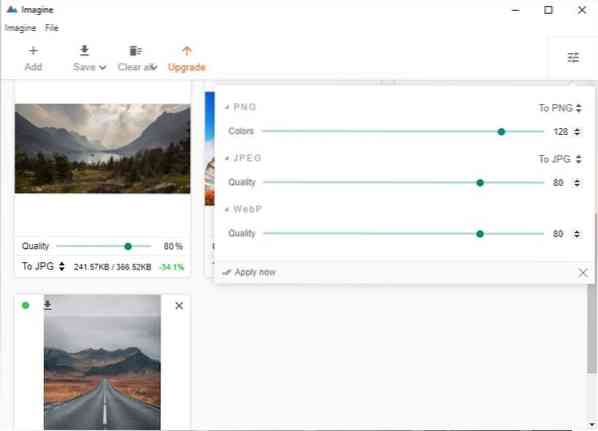
Gumb u gornjem desnom kutu Imagine's UI otvara modal s tri klizača, ovo su globalne postavke kvalitete za JPG, WebP i PNG slike. Ovo je korisno za obradu nekoliko slika odjednom.
Zamislite da je Electron program. Otvoreni je izvor, dostupan je za Windows, macOS i Linux računala. Postoji i prijenosna verzija. Na vama je da odlučite što želite, kvalitetu ili količinu slike. Program ne može odabrati format svih slika jednim klikom, pa ćete ga morati postaviti ručno.
 Phenquestions
Phenquestions

